Opret en afstemning i Microsoft Teams
Med Opret afstemning kan du få konstruktiv feedback vedrørende spørgsmål ved at oprette en afstemning i realtid direkte fra en chat eller kanal i Teams.
Opret en afstemning
-
Hvis du vil oprette en afstemning, skal du klikke på Menu (…) under feltet, hvor du skriver din meddelelse. Hvis Opret afstemning ikke er i sektionen Forslag, skal du søge efter den i søgelinjen Find en app eller vælge Flere apps for at finde den i mappen med apps.
-
Skriv dit afstemningsspørgsmål i appen Opret afstemning efterfulgt af mindst to svarmuligheder. Du kan føje op til 10 svarmuligheder til en afstemning.
-
Angiv en forfaldsdato for afstemningen, og begræns, hvem der kan se afstemningsresultaterne i Indstillinger.
-
Når du er færdig, skal du klikke på Send afstemning for at udgive din afstemning.
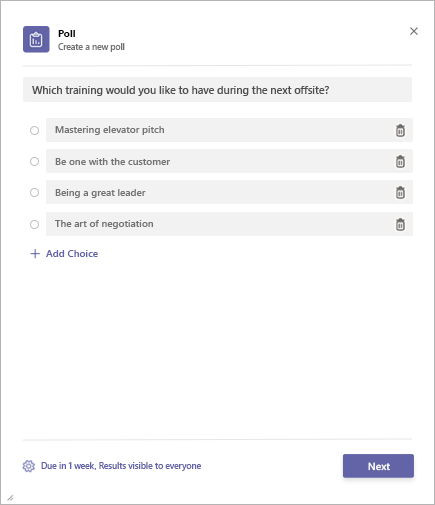
For at svare på en afstemning skal du vælge en valgmulighed på afstemningskortet og klikke på Indsend stemme. Når personer i din gruppe eller kanal stemmer, får du vist opdateringer på svaroversigten på afstemningskortet.
Få vist og hent et afstemningsresultat
-
Hvis du vil se resultaterne af din afstemning, skal du klikke på Få vist resultat.
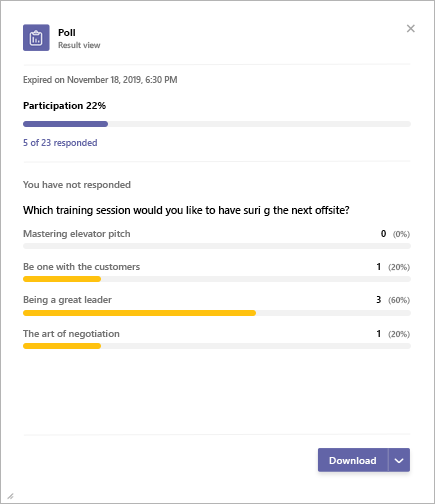
-
Deltagelsesoversigt viser svarlisten sammen med deltagernes valg. Listen over personer, der ikke stemte i afstemningen, vises i fanen ved siden af. Klik på Tilbage for at vende tilbage til resultatoversigtsvisningen.
-
Hent et billede af din afstemnings resultater eller en .csv-fil med svarlisten ved at vælge Download.
Administrer en afstemning
1. Klik på Få vist resultat på afstemningskortet for at åbne resultatvisningen.
2. Klik på Menu (…) i øverste højre hjørne af resultatvisningen.
3. Du finder indstillingerne Skift forfaldsdato, Luk afstemning og Slet afstemning i menuen. Klik på en af disse indstillinger for at fortsætte.
4. Klik på Bekræft i pop-oppen for at fortsætte med dit valg.
Tredjepartsmeddelelse for Microsoft Teams og Vilkår for anvendelse for afstemning/undersøgelse/tjekliste
Få konstruktiv feedback vedrørende spørgsmål ved at oprette en afstemning i realtid direkte fra en chat eller kanal i appen Opret afstemning til Teams.
Opret en afstemning
-
Hvis du vil oprette en afstemning, skal du trykke på Menu (…) under feltet, hvor du skriver meddelelser i Teams og vælge appen Opret afstemning. Hvis appen ikke er på listen, skal du installere den via din computer eller browser.
-
Skriv dit afstemningsspørgsmål i appen Opret afstemning efterfulgt af mindst to svarmuligheder. Du kan føje op til 10 svarmuligheder til en afstemning.
-
Angiv en forfaldsdato for afstemningen, og begræns i Indstillinger, hvem der kan se afstemningsresultaterne.
-
Tryk på Næste for at få en forhåndsvisning og Send for at udgive din afstemning.
Hvis du vil svare på en afstemning, skal du vælge en valgmulighed og trykke på Indsend stemme. Når personer i din gruppe eller kanal stemmer, får du vist opdateringer på svaroversigten.
Få vist dit afstemningsresultat
Hvis du vil se resultaterne af din afstemning, skal du trykke på Få vist resultat.
Deltagelsesoversigt viser svarlisten sammen med deltagernes valg. Listen over personer, der ikke stemte i afstemningen, vises i fanen ved siden af. Tryk på Tilbage for at vende tilbage til resultatoversigtsvisningen.
Administrer en afstemning
Bemærk!: Dette er kun tilgængeligt for den person, der oprettede afstemningen.
-
Tryk på Få vist resultat på afstemningskortet for at åbne resultatvisningen.
-
Tryk på Menu (…) i øverste højre hjørne af resultatvisningen.
-
Du finder indstillingerne Skift forfaldsdato, Luk afstemning og Slet afstemning i menuen. Tryk på en af disse indstillinger for at fortsætte.
-
Tryk på Bekræft i pop-oppen for at fortsætte med dit valg.
Tredjepartsmeddelelse for Microsoft Teams og Vilkår for anvendelse for afstemning/undersøgelse/tjekliste










